
قلنا ونقول في لينيكس العرب أنه يمكنك وبسهولة إستخدام لينيكس دون الحاجة لاستخدام الطرفية المرعبة لبعض الناس. هي في الحقيقة مهيبة وليست مرعبة ولكن لكل شخص تقديراته الخاصة. على كل حال، الموضوع ممكن دون أي مشكلة، ولكن في لينيكس هنا دائما طريقة للقيام بكل شيء من خلال الطرفية.
في هذا المقال نذكر 60 أمر مهم يمكنك إستخدامه لإدارة نظامك من خلال الطرفية بشكل احترافي وسريع جدا دون الحاجة للواجهات البصرية. هذا الأمر مهم لمن يريد القيام بعدد كبير من المهام وخصوصا المهمات المؤتمتة وهو أمر غير ممكن من خلال الواجهات البصرية في معظم الحالات.
هذا الأمر يقوم بتوفير وصول لجهاز لينيكس بعيد من خلال بروتوكول الطرفية الآمنة SSH هذا الأمر سهل وبسيط وهذا مثال على استخدامه:
ssh [email protected] ahmad@ahmad-pcssh [email protected]جميع الأوامر السابقة ممكنة للإتصال وكما هو موضح، يمكن الاتصال من خلال عنوان الجهاز، اسم الجهاز في حال كان على الشبكة المحلية، أو النطاق في حال كان على الإنترنت.
هذا الأمر يقوم بسرد محتويات المسار الحالي. لهذا الامر خيارات متعددة تحدثنا عنها في المقال التالي:
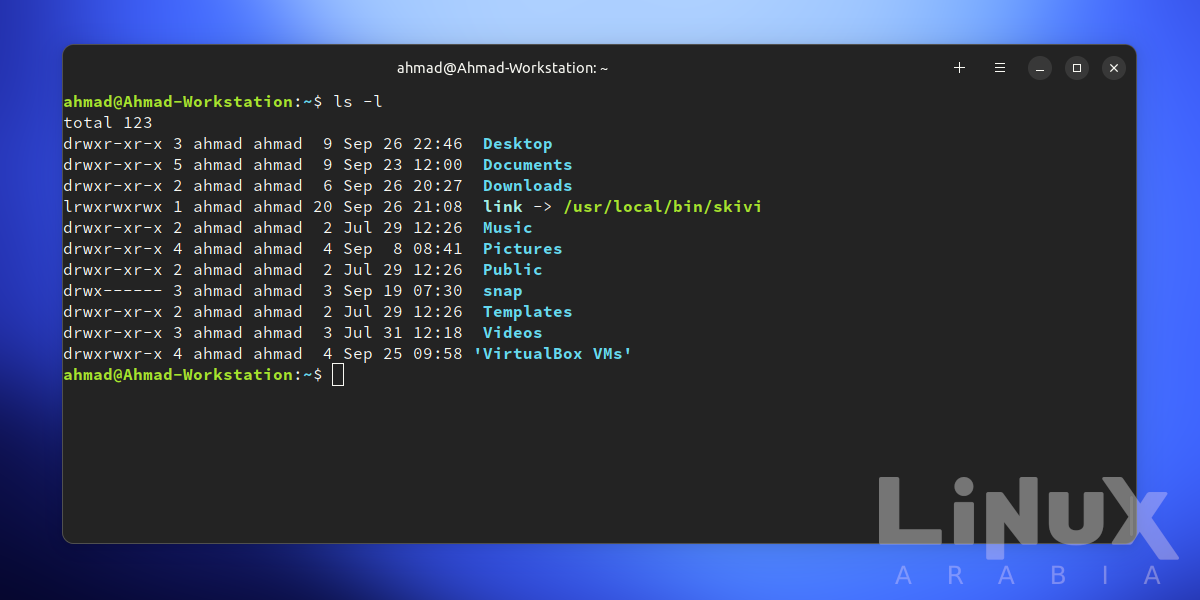
الأمر هو مختصر لما يقوم به. الأمر بالإنجليزية هو “print working directory” أو اطبع مسار العمل. كل ما يقوم به هو طباعة المسار الذي تتواجد فيه أنت.
هذا الأمر مختصر لكلمة change directory أو تغيير المسار. من خلاله يمكنك الانتقال إلى مجلد بمسار مطلق مثل:
cd /home/ahmad/Desktopأو الإنتقال إلى مسار نسبي مثل:
cd ahmad/Desktopcd ../../ahmad/Downloadsهذا الأمر هو كل ما نحتاج إليه لإنشاء ملف. اكتب الأمر واسم الملف وسيكون لديك ملف جديد. مثلا:
touch linux.txtيمكنك أيضا من خلال هذا الأمر إنشاء عدد من الملفات التي تحمل تسلسل رقمي مثل:
touch linux{1..5}.txtهذا واحد من محررات النصوص الحديثة في لينيكس وهو من أسهل البرامج للإستخدام في التحرير. لتحرير ملف يمكنك كتابة الأمر، ومن ثم اسم أو مسار الملف الكامل كما يلي:
nano /etc/hostsnano linux.txtهو أحد أقوى محررات النصوص الموجودة في لينيكس وهو مرن جدا وقوي جدا. كما هو الحال في nano، لتحرير ملف، يجب عليك كتابة الأمر، ومن ثم اسم أو مسار الملف الكامل كما يلي:
vim /etc/hostsvim linux.txtيقوم هذا الأمر بشكل عام بعرض محتويات الملفات ولكن له استخدامات متعددة يمكنك تعلّم بعضها من خلال الرابط التالي:
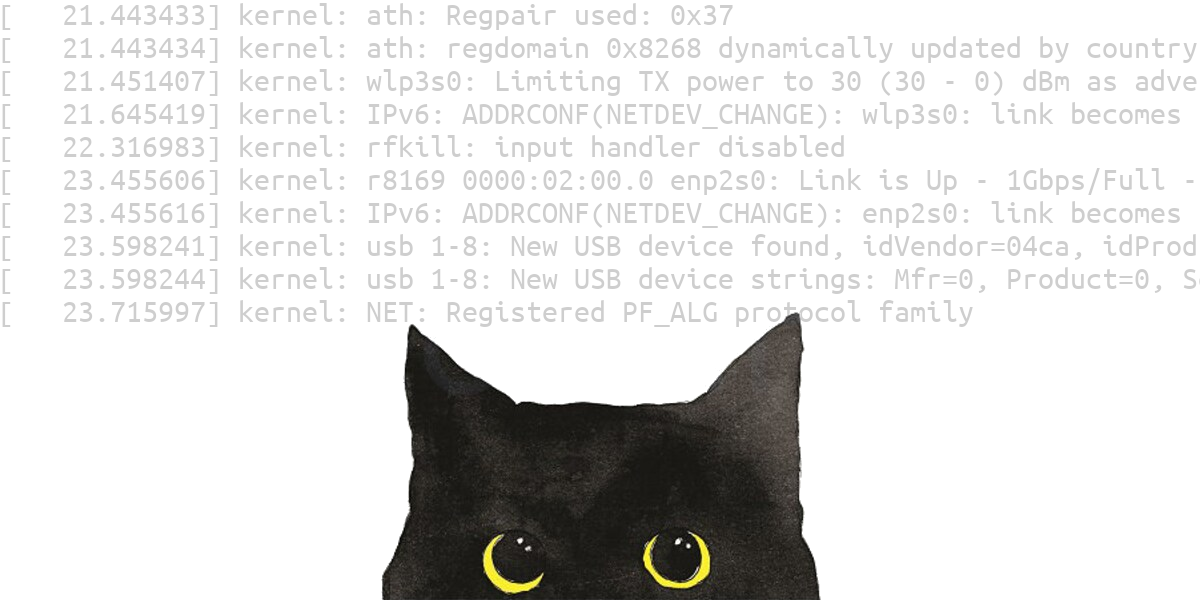
هل لديك ملف وترغب في إتلافه بحيث تكون استعادته شبه مستحيلة؟ هذا هو الأمر الملائم لك. بشكل افتراضي، يقوم هذا الأمر بالكتابة على الملف 3 مرات بحيث يجعل عملية إستعادة البيانات الأصلية شبه مستحيل. يمكنك كتابة الأمر وبعدها اسم الملف لتحويله إلى الخرابيش غير مفيدة لأي طرف:
shred linux.txtهذا الأمر يمكنك من عمل مجلد جديد في المسار الذي تتواجد فيه أو في مسار آخر في حال أردت:
mkdir ../newdirمن خلاله يمكنك نسخ الملفات والمجلدات من مكان لمكان آخر. مثلا، يمكنك نسخ الملف linux.txt إلى ملف جديد يحمل الاسم fedora.txt من خلال الأمر التالي:
cp linux.txt fedora.txtيمكنك أيضا نسخ المجلدات من خلال استخدام الأمر -r:
cp -r newdir newexdirيمكنك من خلال هذا الأمر أن تقوم بنقل الملفات والمجلدات من مكان لآخر، أو يمكنك اعادة تسمية المجلدات باستخدامه. مثلا:
mv /home/ahmad/Desktop/test /home/ahmad/Downloads/testmv test test2هذا الأمر يقوم بحذف الملفات والمجلدات. الأمر أيضا بسيط وسهل ومن خلاله يمكن حذف الملفات من خلال كتابة اسم الأمر أو المجلدات من خلال اضافة -r في الأمر:
rm linux.txtrm -r newdirهذا واحد من الأوامر التي استخدمها بكثرة في إدارة الخادم. يمكنك هذا الأمر من عمل اختصار أو رابط بين ملفين ليتم التعامل مع الملف الاول على أنه الملف الثاني. هذا الأمر يساعدك في تقليل عدد الملفات وفي بعض الأحيان تقليل المشاكل من خلال ربط ملفين ببعض.
لربط الملف linux.txt في مجلد التنزيلات بالملف linux.txt في سطح المكتب، نقوم بكتابة الأمر ومن ثم الملف الحقيقي وبعدها رابط الاختصار:
ln -s /home/ahmad/Downloads/linux.txt /home/ahmad/Desktop/linux.txtالأمر بسيط جدا. يقوم بحذف محتويات الشاشة الحالية وتنظيف الطرفية من أي نص موجود فيها. يمكنك أيضا في معظم الحالات الضغط على CTRL+L للقيام بنفس الشيء.
ترجمة الأمر هي “من أنا”. في حال انك تقوم بالدخول باستخدام حسابات مستخدمين آخرين أو تحتاج لتنفيذ أمر ما بصلاحيات مستخدم أخر ولا تعلم إن كنت تستخدم صلاحياته بالفعل أو لا، يمكنك تنفيذ الأمر whoami ليقوم بطباعة اسم المستخدم الحالي في الطرفية.
هذا ليس جزء من جميع التوزيعات بشكل افتراضي ولكنه موجود في معظمها. هذا الأمر يسمح لك بتنفيذ أوامر بصلاحيات root أو أي مستخدم آخر. مثلا، لعرض المهام المجدولة الخاصة بالمستخدم root، يمكنك استخدام الأمر التالي:
sudo crontb -lولعرض المهام المجدولة للمستخدم ahmad، نقوم بتنفيذ الأمر التالي:
sudo -u ahmad crontab -lيقوم هذا الأمر بتسجيل الدخول لحساب شخص آخر. مثلا، للدخول باسم المستخدم ahmad، نقوم بتنفيذ الأمر:
su ahmadهذا الأمر يقوم بالخروج من الطرفية. يمكنك أيضا الضغط على CTRL+D للقيام بنفس الوظيفة.
هذا الأمر يقوم بتغيير كلمة مرور المستخدم الحالي في حال تم طباعة الأمر كما هو، أو يقوم بتغيير كلمة مرور مستخدم آخر في حال ألحقت الأمر باسم المستخدم الآخر:
passwdpasswd ahmadبكل بساطة، هذا الأمر يخبرك وبشكل بسيط عن وظيفة البرنامج الذي سوف تكتب اسمه بعد الأمر. مثلا:
whatis vimلاحظ أن البرنامج نفسه يجب أن يدعهم القدرة على التبليغ عن نفسه حتى تستطيع عرض معلوماته. البرامج التي لا تحتوي على هذه الخاصية لا يمكن عرض معلوماتها من خلال هذا الأمر.
يقوم هذا الأمر بعرض مسار البرنامج الذي سوف تقوم بالاستعلام عنه:
which rmلاحظ أن هذا الأمر قد لا يأتي بشكل افتراضي مع جميع التوزيعات ويجب عليك تثبيته من المستودعات الرسمية أولا. هذا الأمر يُستخدم في تنزيل الملفات من الإنترنت. مثلا:
wget https://linuxarabia.co/wp-content/uploads/2022/12/logo.pngهذا الأمر أيضا قد لا يكون مثبت بشكل افتراضي في نظامك. بشكل عام، يقوم هذا الأمر بتنزيل الملفات، وعدد كبير جدا من المهام التي لا تخطر على بالك. الأمر curl هو بالفعل أداة خارقة لمن يحتاج هذا النوع من الأدوات في عمله. لتنزيل ملف باستخدام curl، يمكنك تنفيذ الأمر التالي:
curl https://linuxarabia.co/wp-content/uploads/2022/12/logo.png > logo.pngهذا الأمر أيضا قد لا يكون مثبت بشكل افتراضي في نظامك. يقوم هذا الأمر بضغط الملفات بصيغة zip.
لضغط ملف باسم linux.txt، نقوم بتنفيذ الأمر التالي:
zip linux.zip linux.txtولضغط مجلد بالاسم newdir، نقوم بتنفيذ الأمر التالي:
zip -r newdir.zip newdir/هذا الأمر أيضا قد لا يكون مثبت بشكل افتراضي في نظامك. يقوم هذا الأمر بفك الضغط عن الملفات المضغوطة بصيغة zip:
unzip linux.zipيقوم هذا الأمر بعرض ملفات النص في الطرفية بشكل يمكنك من البحث بها ومشاهدة مواضع معينة مثل سطر معين. على عكس الأمر cat، الأمر less يقوم بفتح الملف في شاشة مخصصة ولا يقوم بطباعة المحتويات مباشرة في الشاشة:
less linux.txtيقوم بشكل افتراضي بعرض أول 10 أسطر من الملف. في حال أردت عرض عدد معين، يمكنك استخدام الأمر -n:
head linux.txthead -n 20 linux.txtيقوم هذا الأمر بعرض آخر 10 أسطر من الملفات. يمكنك أيضا استخدام -n لعرض عدد مخصص من الأسطر، أو يمكنك استخدم -f لعرض التعديلات على الملف بالوقت الحقيقي:
tail linux.txttail -n 20 linux.txttail -f linux.txtيقوم هذا الأمر بمقارنة ملفين ويعرض لك إذا كانوا مختلفين أو لا. هذا الأمر يعرض مكان الإختلاف، ولكنه لا يقوم بعرض الإختلاف بينهم:
cmp linux.txt linux1.txtهذا الأمر يقارن بين ملفين ويقوم بعرض الإختلاف بينهم. لاحظ أن الملفين يجب أن يكونوا ملفات نصية. في حال مقارنة ملفات غير نصية، يقوم الأمر بإرجاع قيمة صحيحة أو خاطئة فقط بدون عرض الإختلافات.
هذا الأمر يقوم بالعثور على الملفات. مثلا، للعثور على جميع الملفات النصية في مسار معين، نقوم بتنفيذ الأمر التالي:
find /home -name "*.txt"يقوم هذا الأمر بتعديل مالك الملفات والمجلدات. مثلا لتغيير مالك الملف إلى المستخدم ahmad، نقوم بتنفيذ الامر التالي:
chown ahmad:ahmad linux.txtيستخدم هذا الأمر للعثور على شيء داخل أشياء مختلفة. مثلا في حال أردت أن تعرف إن كانت كلمة معينة موجودة في ملف معين، يمكنك استخدام grep مع الأمر cat للعثور عليها. مثلا:
cat /var/log/messages | grep Blockedيقوم هذ الأمر بعرض الذاكرة الموجودة في نظامك وكمية استهلاك الذاكرة. في حال أردت أن يكون العرض بوحدات سهلة القراءة، يمكنك استخدام -h:
freefree -hهذا الأمر يعرض الأقراص الموجودة في نظامك واستهلاك المساحة لكل منهم. للحصول على أرقام سهلة القراءة، يمكنكم استخدام -h:
dfdf -hيقوم هذا الأمر بعرض العمليات العامة في نظامك. لتسهيل قراءة المخرجات، يمكنك استخدام -aux:
ps -auxللحصول على معلومات دقيقة أكثر، يمكنك استخدام grep:
ps -aux | grep rootps -aux | grep kworkerمن أعظم الأمور التي حصلت في لينيكس هي systemd وهو نظام واسع جدا. نقوم هنا بعرض إمكانية تشغيل، إيقاف، إعادة تشغيل، وفحص العمليات.
للتشغيل، تستخدم start
للإيقاف، تستخدم stop
لإعادة التشغيل، تستخدم restart
ولفحص الحالة، تستخدم status
systemctl start nginxsystemctl stop nginxsystemctl restart nginxsystemctl status nginxيقوم هذا الأمر بعرض محفوظات الأوامر التي قمت بتنفيذها في الطرفية.
لاحظ أن هذا الأمر قد لا يتوفر في توزيعتك أو قد تحتاج إلى صلاحيات root لتنفيذه. هذا الامر يقوم وبكل بساطة بإعادة تشغيل جهازك.
هذا الأمر يقوم بإيقاف تشغيل جهازك أو حتى إعادة تشغيله. لإيقاف التشغيل، يمكنك تنفيذ الأمر التالي:
shutdown -h nowلإعادة التشغيل، يمكنك تنفيذ الأمر التالي:
shutdown -rفي معظم إن لم يكن جميع الأوامر التي تتعامل مع الملفات، يمكنك استخدام النجمة لتعويض متغيرات. مثلا، لحذف جميع الملفات الموجودة في مسار معين، نقوم بتنفيذ الأمر التالي:
rm -rf /home/ahmad/Downloads/*لحذف جميع الملفات النصية في مسار معين، يمكنك تنفيذ الأمر التالي:
rm -rf /home/ahmad/Desktop/*.txt